Как сделать обтекание картинки текстом?
| Internet Explorer | Chrome | Opera | Safari | Firefox | Android | iOS |
| 6.0+ | 1.0+ | 4.0+ | 1.0+ | 1.0+ | 1.0+ | 1.0+ |
Задача
Добавить изображение на страницу так, чтобы оно обтекалось рядом лежащим текстом.
Решение
Обтекание картинки текстом обычно используется для компактного размещения материала и связывания между собой иллюстраций и текста. Само обтекание создаётся с помощью стилевого свойства float, добавляемого к селектору IMG. Значение left выравнивает изображение по левому краю, right — по правому. Обтекание при этом происходит по другим, свободным сторонам.
Пример 1. Обтекание картинок
HTML5CSS 2.1IECrOpSaFx
<!DOCTYPE html> <html> <head> <meta charset="utf-8"> <title>Обтекание</title> <style> .leftimg { float:left; /* Выравнивание по левому краю */ margin: 7px 7px 7px 0; /* Отступы вокруг картинки */ } .rightimg { float: right; /* Выравнивание по правому краю */ margin: 7px 0 7px 7px; /* Отступы вокруг картинки */ } </style> </head> <body> <h3>Доклад лейтенанта Бокатуева</h3> <p><img src="images/1.jpg" alt="Лейтенант Бокатуев"> Вчера во время проведения разведоперации наша группа подверглась нападению неизвестного противника в камуфляжной форме Алиенов. В результате эффективной обороны и стремительной контратаки многочисленная группа боевиков была смята и отброшена. Среди личного состава потерь нет. Бойцы разведгруппы проявили недюжие навыки владения оружием. Особо отличился в бою взводный Кудряшев М.А., грамотно использовавший человеческие ресурсы своего взвода. В результате операции были захвачены элементы внеземной культуры, которые переданы аналитической группе.</p> <h3>Пресс-релиз аналитической группы</h3> <p><img src="images/2.jpg" alt="Учёные, находящиеся в состоянии аффекта"> В наших секретных лабораториях в рамках проекта «Пандора» разрабатывалось психотропное оружие. В результате неудачного эксперимента большинство ученых, работавших над прибором, подверглись воздействию психотропного излучения, и они, находясь в состоянии аффекта, растащили прототип по деталям. Возможно, наши ученые до сих пор находятся в состоянии аффекта.</p> </body> </html>
Результат данного примера показан на рис. 1.
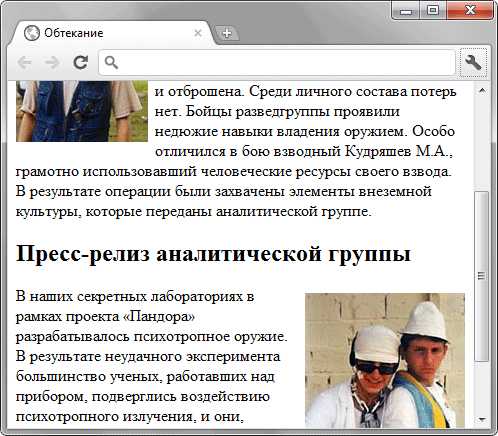
Рис. 1. Текст с иллюстрациями
Использование свойства float заставляет текст плотно прилегать к изображению. Поэтому в примере введёно универсальное свойство margin, которое добавляет отступы между картинкой и текстом. Это свойство одновременно задаёт отступ сверху, справа, снизу и слева от фотографий.
Как сделать обтекание картинки текстом в HTML и CSS
Сегодня изображения используются в интернете практически повсеместно. Невозможно себе представить веб страницу на которой нет изображения. Картинки привлекают внимание, улучшают внешний вид и восприятие текста. Поэтому в данном уроке мы научимся позиционировать изображения по отношению к тексту и рассмотрим как сделать обтекание картинки текстом в HTML, а так же при помощи CSS свойств и значений.

Обтекание картинки текстом при помощи HTML
Наиболее простой, способ позиционирования картинки на странице это воспользоваться средствами HTML. Но у данного способа, по сравнению с возможностями CSS есть недостаток, в нем нет возможности установить отступ между картинкой и текстом, а лишь можно сделать так, чтобы текст обтекал изображение.
Рассмотрим все по порядку. Для вставки картинки в HTML страницу используется тег img, подробнее смотрите урок, как вставлять картинки в HTML: http://webmastermix.ru/lessons-html/14-how-inser-a-picture-in-html.html. Поэтому, чтобы вставить картинку в текст HTML страницы, достаточно в коде прописать следующее:
— где foto.jpg — это относительный путь к картинке. Можно задать и абсолютный путь, тогда нужно прописать URL вида: http://webmastermix.ru/foto.jpg
У тега img имеется атрибут align, который и определяет по какому краю будет расположена картинка и с какого края ее будет обтекать текст (например align=»left» по левому краю). Атрибут align имеет следующие значения:
- left — изображение будет расположено по левому краю, а текст будет обтекать его справа;
- right — изображение расположится справа, а текст будет обтекать его слева;
- bottom — отвечает за вертикальное выравнивание, при этом картинка будет находится слева, а нижняя часть изображения на против первой строки текста, это значение задано по умолчанию;
- top — тоже, что и предыдущее значение, только строчка текста будет располагаться по верхней границе изображения;
- middle — при данном значении происходит выравнивание середины изображения по базовой линии строки.
Теперь рассмотрим каждый элемент на практике.
1. Как я уже упоминал, по умолчанию картинке заданно значение bootom, т. е. не зависимо от того, пропишем мы его или нет наша картинка по отношению к тексту будет позиционирована так:
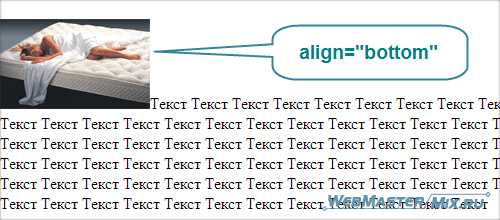
2. Чтобы выровнять изображение по левому краю, а текст его обтекал справа нужно прописать следующее:
<img src= "foto.jpg" align="left">
Пример:
3. Для выравнивания изображения по правому краю нужно соответственно прописать:
<img src= "foto.jpg" align="right">
Пример:
4. Теперь рассмотрим вертикальное выравнивание. Если применить значение top, то первая строчка текста будет расположена на против верхней границы изображения.
<img src= "foto.jpg" align="top">
Пример:
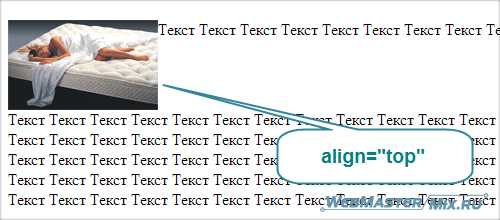
5. Выравнивание текста по центру картинки. Данный прием очень хорошо применять если вам нужно небольшую картинку расположить по центру строки.
<img src= "foto.jpg" align="middle">
Пример:
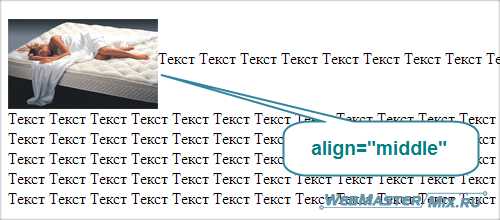
Обтекание картинки текстом при помощи свойств CSS
Как вы могли заметить на вышеприведенных примерах наша картинка и текст не совсем красиво располагаются по отношению друг к другу. Расположить их красиво на помогут CSS стили, которые можно добавить к картинке задав ей определенный класс и применив нужные свойства. Если вы не знаете, что такое CSS смотрите урок Основы CSS и важные понятия: http://webmastermix.ru/lessons-css/17-bases-css.html.
На самом деле, те примеры создающей обтекание текста и позиционирование картинки, которые мы рассмотрели выше являются немного устаревшими, сейчас принято все элементы отвечающие за внешний вид страницы делать при помощи свойств и значений CSS.
Разберем простой пример, как сделать обтекание картинки текстом, когда картинка расположена по левому краю, а текст обтекает ее справа. При этом между текстом и картинкой зададим определенные отступы.
В начале нужно присвоить нашей картинке определенный класс, тут можете использовать любое слово главное чтобы патом вы поняли за, что именно этот класс отвечает, в дизайне вашей страницы. Делается это так:
<img src= "foto.jpg">
Теперь классу leftfoto нужно присвоить определенные CSS стили.
.leftfoto{
float:left;
margin: 4px 10px 2px 0px;
}
Данный код располагают между тегами <head>…</head>, заключив в теги <style>…</style> или помещают во внешний файл стилей CSS.
Разберем те элементы, которые мы здесь задали:
- float:left; — мы позиционировали картинку по левому краю и заставили обтекать текст вокруг картинки справа, это по сути то же самое, что и атрибут align=»left».
- margin: 4px 10px 2px 0px; — мы задали внешние отступы, 4px — от верха, 10px — справа, 2px снизу и 0px слева от изображения.
Пример:
Добавив к данным стилям рамку и внутренний отступ можно придать изображению некий эффект фотографии с белыми краями:
.leftfoto{
float:left;
margin: 4px 10px 2px 0px;
border:1px solid #CCC;
padding:6px;
}
Здесь мы добавили следующие элементы:
- border:1px solid #CCC; — задали сплошную линию размером 1 пиксель и светло серым цветом;
- padding:6px; — задали внутренний отступ между изображением и рамкой, равный 6 пикселям.
Пример:
Материал подготовлен проектом: WebMasterMix.ru
Рекомендуем ознакомиться:
- Подробности
Обновлено: 14 Декабрь 2013
Создано: 14 Декабрь 2013
Просмотров: 147335
webmastermix.ru
Как сделать обтекание картинки текстом в HTML?
Не редко, при публикации статьи или при заполнении страниц сайта, мы используем изображения для наглядности подаваемого материала, а так же для того, что бы разбавить скучный контент.
При этом, если изображение расположено непосредственно в теле статьи, будет значительно лучше, если текст будет обтекать изображение. В случае, если ваш сайт сделан на базе какой-либо CMS сделать обтекание картинки текстом в HTML не сложно, достаточно выбрать нужный способ обтекания на панели инструментов в визуальном редакторе.
Навигация по статье:
Если же ваш сайт сделан без использования CMS, или у вас нет возможности использовать визуальный редактор при форматировании, то показанные в данной статье способы задать обтекание картинки текстом в HTML, будут для вас очень полезны.
Обтекание картинки текстом в HTML
Для задания нужного обтекание картинки текстом в HTML нам достаточно в теге img указать атрибут align с присвоенным значение, который соответствует нужному способу обтекания. Атрибуту align можно задать следующие значения:
- bottom – значение которое задается по умолчанию. Первая стока находится у нижнего края картинки. Картинка располагается с лева
- top – в этом случае первая стока находится у верхнего края картинки. Картинка располагается с лева
- right –картинка выравнивается по правому краю, а контент обтекает ее по левому
- left — изображение выравнивается по левому краю, а контент обтекает ее с правой стороны
- middle – в данном случае происходит выравнивание серединый изображения по базовой линии строки
Наиболее часто используются атрибуты right и left, для правого и левого обтекания. Данные варианты наиболее привычны для восприятия, и придают тексту с изображением наиболее компактный вид.
Вот пример использования атрибута align:
<img src=»/woocommerce.jpg» align=»left» />
<img src=»/woocommerce.jpg» align=»left» /> |
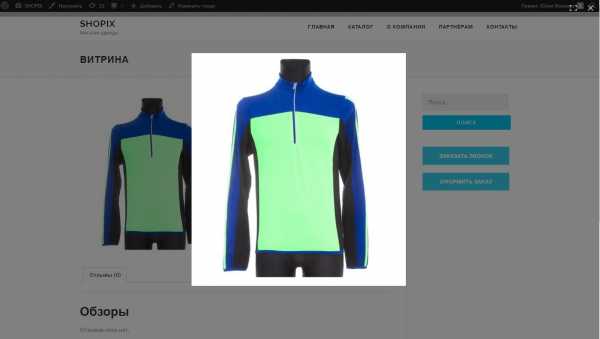 В данном примере показан способ задания выравнивания изображения в HTML, который можно использовать при верстке страниц.
В данном примере показан способ задания выравнивания изображения в HTML, который можно использовать при верстке страниц.Обтекание картинки текстом CSS
Так же можно задать обтекание картинки текстом СSS-свойством. Данный способ очень удобно использовать в случаях, когда вам нужно задать обтекания для группы изображений на сайте в одном стиле.
В этом случае для каждого изображения мы должны задать уникальный класс, а далее, в файле стилей, или между тегами <style>…</style> в самой странице, прописать этому классу свойство float с соответствующим способом обтекания. Для того, что бы добиться обтекания по правому или левому краю изображения, мы можем использовать значения left и right, так же, как и с атрибутом align.
HTML-код изображения:
<img src=»http://impuls-web.ru//wp-content/uploads/2017/07/woocommerce-lightbox-5.jpg»/>
<img src=»http://impuls-web.ru//wp-content/uploads/2017/07/woocommerce-lightbox-5.jpg»/> |
CSS:
.img-float{ float:left; margin:0 10px; border:2px solid #2F73B6; }
.img-float{ float:left; margin:0 10px; border:2px solid #2F73B6; } |
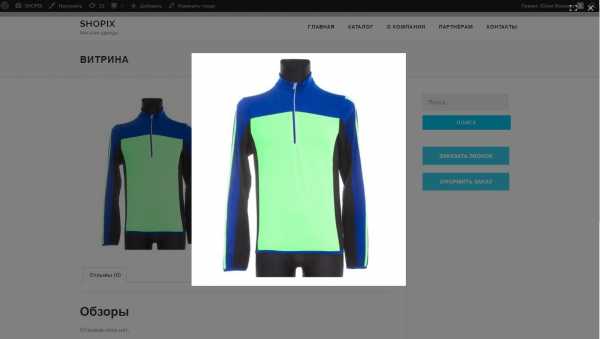 В данном примере показан способ задания обтекания изображения текстом в CSS.
В данном примере показан способ задания обтекания изображения текстом в CSS.На мой взгляд, такой способ задания обтекания картинки текстом в CSS более удобен. Так как вы, при помощи CSS-свойств, можете более гибко настраивать параметры отображения картинки и изменять их. В примере я добавила дополнительно отступ с правой и левой стороны свойством margin, а так же добавила для изображения рамку. Картинка стала более выразительной и контент теперь не прилипает к ней.
На сегодня у меня все. Не забывайте оставлять комментарии под статьей и обязательно подпишитесь на мою рассылку.
До встречи в следующих статьях!
С уважением Юлия Гусарь
impuls-web.ru
Обтекание текста вокруг картинки HTML + CSS
В этой теме как можно подробно разберем методы по созданию обтекание текста вокруг изображение и плеера, что можно сделать при помощи CSS. При создании материала или статьи, веб мастер добавляет изображение, так как на этот случай есть свои плюсы. Это нравится поисковым системам, где к оригинальному описанию закреплено изображение. И от суда вытекает актуальная потребность в том, что нужно красиво установить картинку. Где на первом месте уже будет стоять оформление, и здесь мы делаем стильное и в чем то оригинальное взаимодействие, которое будет касаться картинки и самого описание.Основном такой вид можно наблюдать в самом материале, где главное изображение установлено в левом верхнем углу, а по правую сторону начинается описание, и когда оно доходит до самого низа поставленного снимка, то происходит обтекание. Чтоб оно было красивым, здесь нужно изначально задать отступы, чтоб они были одинаковы по всем сторонам, в нашем случай задействовано 2 стороны. Что по оформлению, то можно сделать красивую рамку, где если идет светлый формат, то добавить немного теней, но слишком не усердствовать, так чтоб они не попадали она знаки текста.
Приступаем к установке:
1. Вариант
HTML
Код
<div>
<img src=»http://images.vfl.ru/ii/1536436495/77dfad6a/23251213.png» alt=»»/>
</div>
<p>
Здесь идет описание материала.
</p>
CSS
Код
.wrapping-description {
float: left; /*выставляем обтекание картинки */
margin:9px; /*делаем внешний отступ*/
display:inline; /* для IE6, чтоб отступ слева не удвоился */
}
Как видим не чего сложного нет, все делается в стилистике CSS, где задаем класс и под него идет настройка.
Также есть похожий материал, где возможно этот больше подойдет под установку.
2. Вариант
CSS
Код
.wrapping-description {
float: left;
margin: 1px 9px 3px 0px;
border: 1px solid #969191;
padding: 6px;
}
Здесь как можно заметить, что от первого метода немного больше есть настроек, которые будут отвечать за расстояние между картинкой и описанием.
Как сделать обтекание плеера текстом
Вероятно вам попадались и такие статьи, где вместо картинки шел плеер, а обтекание было аналогичным по виду. Что как поняли можно сделать, но там уже немного по другому, что также давайте рассмотрим.
HTML
Код
<iframe src=»https://www.youtube.com/embed/TjtYXGTlBjo»></iframe>
<h3><a href=»#»>ZorNet.Ru — портал вебмастера</a></h3>
<p>Описание под материал </p>
CSS
Код
iframe{border:0;float:left;height:15em;margin-right:1.3em;width:28em}
Где в аналогичном порядке ставим отступы, как вы видите на своем сайте.
Демонстрация с плеером
Теперь вы знаете, как можно позиционировать картинку по отношению к описанию или тексту, где сделали красивое и корректное обтекание к изображению текстом в HTML, и безусловно с помощью свойства и значение, что идут в CSS.
zornet.ru
Изображения в тексте | htmlbook.ru
Иллюстрации всегда использовались для наглядного донесения до читателя нужной информации, для оформления страниц сайта и включения в текст различных графиков, диаграмм и схем. В общем, область применения изображений на сайтах достаточно велика. При этом используется несколько способов добавления рисунков в текст веб-страницы, которые и рассмотрены далее.
Рисунок по центру
Для выравнивания изображения по центру колонки текста, тег <img> помещается в контейнер <p>, для которого устанавливается атрибут align=»center». Но если предполагается активное использование иллюстраций, то лучше создать новый стилевой класс, назовем его fig, и применим его для нужных абзацев, как показано в примере 1.
Пример 1. Выравнивание рисунка по центру
<!DOCTYPE HTML PUBLIC "-//W3C//DTD HTML 4.01//EN" "http://www.w3.org/TR/html4/strict.dtd">
<html>
<head>
<meta http-equiv="Content-Type" content="text/html; charset=utf-8">
<title>Рисунок по центру</title>
<style type="text/css">
P.fig {
text-align: center; /* Выравнивание по центру */
}
</style>
</head>
<body>
<p>
<img src="images/sample.gif" alt="Иллюстрация">
</p>
</body>
</html>В данном примере класс fig добавляется к селектору P, а способ выравнивания определяется свойством text-align. Положение рисунка относительно текста схематично показано на рис. 1.
Рис. 1. Рисунок в центре колонки текста
Обтекание рисунка текстом
Обтекание картинки текстом — один из популярных приемов верстки веб-страниц, когда изображение располагается по краю окна браузера, а текст обходит его с других сторон (рис. 2). Для создания обтекания изображения текстом существует несколько способов, связанных, как с возможностью тегов HTML, так и с применением стилей.
Рис. 2. Рисунок выровнен по левому краю и обтекается текстом справа
Так, у тега <img> есть атрибут align, который определяет выравнивание изображения. Этот атрибут задает, возле какого края окна будет располагаться рисунок, одновременно устанавливая и способ обтекания текста. Чтобы выровнять изображение по правому краю и задать обтекание слева, используют значение right, для выравнивания по левому краю применяют left. Атрибут align часто используют в связке с другими атрибутами тега <img> — vspace и hspace. Они определяют расстояние от обтекаемого текста до изображения. Без этих атрибутов изображение и текст будут слишком плотно прилегать друг к другу (пример 2).
Пример 2. Использование свойств тега <img>
<!DOCTYPE HTML PUBLIC "-//W3C//DTD HTML 4.01 Transitional//EN" "http://www.w3.org/TR/html4/loose.dtd">
<html>
<head>
<meta http-equiv="Content-Type" content="text/html; charset=utf-8">
<title>Рисунок в тексте</title>
</head>
<body>
<p><img src="images/sample.gif"
alt="Иллюстрация" align="left"
vspace="5" hspace="5">
Lorem ipsum dolor sit amet, consectetuer adipiscing elit, sed diem nonummy nibh
euismod tincidunt ut lacreet dolore magna aliguam erat volutpat. Ut wisis enim
ad minim veniam, quis nostrud exerci tution ullamcorper suscipit lobortis nisl
ut aliquip ex ea commodo consequat.</p>
</body>
</html>Горизонтальный отступ от картинки до текста управляется атрибутом hspace, он добавляет пустое пространство одновременно слева и справа от изображения. Поэтому в данном примере рисунок не прилегает к краю окна, а отстоит от него на величину, указанную значением hspace.
Для обтекания картинки текстом также можно применить стилевое свойство float. Значение right будет выравнивать изображение по правому краю окна браузера, а текст заставляет обтекать рисунок слева (пример 3). Значение left, наоборот, выравнивает изображение по левому краю, а текст — справа от рисунка.
Пример 3. Использование стилей
<!DOCTYPE HTML PUBLIC "-//W3C//DTD HTML 4.01//EN" "http://www.w3.org/TR/html4/strict.dtd">
<html>
<head>
<meta http-equiv="Content-Type" content="text/html; charset=utf-8">
<title>Рисунок в тексте</title>
<style type="text/css">
IMG.fig {
float: right; /* Обтекание картинки по левому краю */
padding-left: 10px; /* Отступ слева */
padding-bottom: 10px; /* Отступ снизу */
}
</style>
</head>
<body>
<p><img src="images/sample.gif"
alt="Иллюстрация">
Lorem ipsum dolor sit amet, consectetuer adipiscing elit, sed diem nonummy nibh
euismod tincidunt ut lacreet dolore magna aliguam erat volutpat. Ut wisis enim
ad minim veniam, quis nostrud exerci tution ullamcorper suscipit lobortis nisl
ut aliquip ex ea commodo consequat.</p>
</body>
</html>В данном примере к тегу <img> добавляется класс fig, для которого установлено выравнивание по правому краю и, соответственно, обтекание картинки слева. Чтобы текст не прилегал плотно к изображению, применяются свойства padding-left и padding-bottom.
Рисунок на поле
При такой схеме изображение располагается справа или слева от текста, причем его обтекание происходит только с одной стороны. Фактически это напоминает две колонки, в одной из них находится рисунок, а в другой текст (рис. 3).
Рис. 3. Изображение размещается на поле слева от текста
Существует несколько методов достижения подобного результата. Рассмотрим два из них — использование таблицы и применение стилевого свойства margin.
Применение таблиц
Таблицы удобны тем, что позволяют легко создать структуру колонок с помощью ячеек. Потребуется таблица с тремя ячейками, в одной будет располагаться изображение, во второй текст, а третья нужна, чтобы создать отступ между ними. Можно также обойтись и двумя ячейками, а нужное расстояние задать через стили или с помощью атрибута width тега <td>. В примере 4 показано создание указанной таблицы.
Пример 4. Создание рисунка на поле с помощью таблиц
<!DOCTYPE HTML PUBLIC "-//W3C//DTD HTML 4.01//EN" "http://www.w3.org/TR/html4/strict.dtd">
<html>
<head>
<meta http-equiv="Content-Type" content="text/html; charset=utf-8">
<title>Рисунок на поле</title>
<style type="text/css">
TD.leftcol {
width: 110px; /* Ширина левой колонки с рисунком */
vertical-align: top; /* Выравнивание по верхнему краю */
}
</style>
</head>
<body>
<table cellspacing="0" cellpadding="0">
<tr>
<td><img src="images/igels.png"
alt="Вы не поверите, но это
ёжик"></td>
<td valign="top">Ёжики защищены от внешней агрессии колючим
панцирем, который спасает их от тех, кто хочет поживиться вкусным и нежным мясом
ежа. Но не стоит считать это животное и совершенно безобидным, все-таки это
хищник. Да, он не питается волками и лисами, но только потому, что уступает
им в размерах. А вот закусить червячком или даже змеей ему вполне под силу.</td>
</tr>
</table>
</body>
</html>Результат примера показан на рис. 4.
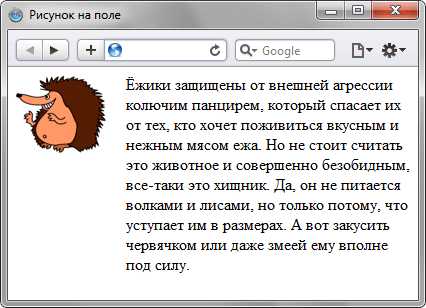
Рис. 4. Изображение слева от текста
В данном примере ширина рисунка составляет 90 пикселов, а ширина колонки, где он располагается — 110 пикселов. Разница между ними и обеспечивает нужное расстояние от текста до картинки. Чтобы атрибуты таблицы cellspacing и cellpadding не вмешивались в процесс, их значения лучше обнулить. Обратите внимание, что в ячейках задается выравнивание по высоте.
Использование стилей
В данном случае потребуется два слоя, параметры которых будем изменять через CSS. Изображение поместим в слой с именем pic, а текст, сильно не мудрствуя, в слой text. Теперь для слоя piс следует установить свойство float со значением left, а для text — margin-left. Значение этого параметра равно ширине рисунка плюс необходимый отступ до текста (пример 5).
Пример 5. Использование margin
<!DOCTYPE HTML PUBLIC "-//W3C//DTD HTML 4.01//EN" "http://www.w3.org/TR/html4/strict.dtd">
<html>
<head>
<meta http-equiv="Content-Type" content="text/html; charset=utf-8">
<title>Рисунок на поле</title>
<style type="text/css">
#pic {
float: left; /* Обтекание картинки текстом */
}
#text {
margin-left: 110px; /* Отступ от левого края */
}
</style>
</head>
<body>
<div>
<img src="images/igels.png"
alt="Вы не поверите, но это ёжик">
</div>
<div>
Ёжики защищены от внешней агрессии колючим панцирем, который спасает их от тех,
кто хочет поживиться вкусным и нежным мясом ежа. Но не стоит считать это животное
и совершенно безобидным, все-таки это хищник. Да, он не питается волками и лисами,
но только потому, что уступает им в размерах. А вот закусить червячком или даже
змеей ему вполне под силу.
</div>
</body>
</html>Свойство float в данном примере нужно, чтобы верхний край текста совпадал с верхним краем рисунка. Без этого свойства слой text опускается вниз на высоту изображения.
Если рисунок следует расположить справа от текста, то значение float меняем на right, а свойство margin-left на margin-right.
htmlbook.ru
Обтекание блока и картинки текстом. Отмена обтекания
Все HTML-элементы на веб странице располагаются в общем потоке, сверху вниз (для блочных элементов) и слева на право (для строчных элементов). Такой способ отображения мало эффективен, но благодаря CSS предоставляется возможность изменить дизайн в лучшую сторону.
Плавающие элементы
Свойство float позволяет сделать элемент плавающим, смещая его в левую или правую сторону, в зависимости от того, какое значение установлено:
- left — смещает элемент влево
- right — смещает элемент вправо
- none — отменяет плавание элемента
Единственным требованием для любого плавающего элемента является наличие фиксированной ширины (width).
Когда вы определяете плавающий элемент, вам нужно расположить его в коде прямо под тем элементом, под которым он должен «плавать», всё остальное содержимое расположенное в коде под плавающим элементом будет обтекать его на веб-странице. Рассмотрим более подробно то, как браузеры загружают плавающие элементы и остальное содержимое на веб-страницу.
Cначала браузер загружает элементы на страницу в обычном порядке, двигаясь сверху вниз, когда он встречает плавающий элемент, то размещает его с указанной стороны. Браузер исключает этот элемент из общего потока, и в результате он «плавает» на странице.
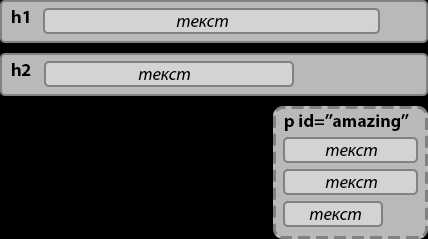
Поскольку плавающий элемент был исключён из общего потока, то остальные блочные элементы, расположенные в коде после него, загружаются на страницу так, будто этого элемента там и не было. Обратите внимание, что блочные элементы располагаются под плавающим элементом, это происходит потому, что плавающий элемент больше не является частью общего потока.
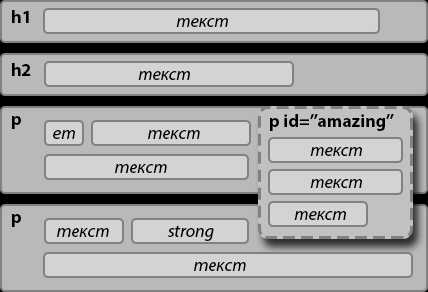
Если вы внимательно посмотрите на рисунок, то увидите, что в отличие от блочных, при размещении строчных элементов или простого текста, расположенного внутри блочного элемента, учитываются границы плавающего элемента, поэтому строчные элементы и текст обтекают его.
Имейте ввиду, что в одном ряду можно размещать несколько плавающих элементов, если это позволяет ширина родительского элемента.
Примечание: элементы с абсолютным и фиксированным позиционированием игнорируют свойство float.
<!DOCTYPE html>
<html>
<head>
<meta charset="utf-8">
<title>Название документа</title>
<style>
p { width: 250px; }
img { float: left; }
</style>
</head>
<body>
<p>
<img src="css.png">
С помощью CSS свойства float картинка была сделана плавающей с левой стороны.
Текст, расположенный в HTML коде ниже картинки, будет обтекать картинку
по правой и нижней стороне.</p>
</body>
</html>
Попробовать »Для создания пустого пространства между картинкой и текстом, обтекающим ее, нужно добавить к картинке внешние отступы. Поскольку картинка смещена к левой границе родительского элемента, достаточно будет добавить внешние отступы только справа и снизу, чтобы слегка отодвинуть от нее текст:
img {
float: left;
margin: 0 10px 10px 0;
}
Попробовать »Отмена обтекания
Иногда требуется отобразить элемент таким образом, чтобы на него не влияли плавающие элементы, расположенные перед ним. Таким элементом к примеру может быть нижний колонтитул, который в любом случае должен отображаться под всеми остальными элементами страницы. Если у вас на странице высокое боковое меню, расположенное с левого края веб-страницы, то нижний колонтитул может подняться вверх и отображаться справа от него. Таким образом, вместо того, чтобы располагаться страницы, содержимое нижнего колонтитула появится на одном уровне с боковым меню. Данная проблема решается, с помощью свойства clear, которое сообщает браузеру о том, что стилизуемый элемент не должен обтекать плавающий.
Для CSS свойства clear можно установить одно из значений:
- left — плавающие элементы запрещены с левой стороны.
- right — плавающие элементы запрещены с правой стороны.
- both — плавающие элементы запрещены с обеих сторон.
- none — разрешает наличие плавающих элементов с обеих сторон.
<!DOCTYPE html>
<html>
<head>
<meta charset="utf-8">
<title>Название документа</title>
<style>
div { width: 400px; }
img { float: right; }
p { clear: right; }
</style>
</head>
<body>
<div>
<img src="logocss.gif">
<p>С помощью свойства clear установлено, что плавающие элементы запрещены
с правой стороны. Текст, расположенный ниже картинки, не будет обтекать картинку
по левому краю.</p>
</div>
</body>
</html>
Попробовать »puzzleweb.ru
Обтекание изображения текстом
Использование картинок в html-страничке всегда более информативно и наглядно, по-сравнению со сплошным текстом.
Вставить картинку в html-текст возможно несколькими способами и в классике этих способов 3:
- выравнивание изображения по центру
- обтекание изображения текстом
- размещение изображения в поле
Выравнивание изображения по центру
Для выравнивания изображения по центру колонки текста, проще всего тег <img> поместить в контейнер <p>, для которого ставится атрибут align=»center». Если ожидается частое использование картинок, то оптимальнее будет применение CSS стиля для тега <p>. Как это реализовано, смотрите в примере 1.
Пример 1. Выравнивание рисунка по центру
1 2 3 4 5 6 7 8 9 10 11 12 13 14 15 16 17 | <!DOCTYPE HTML PUBLIC "-//W3C//DTD HTML 4.01//EN" "http://www.w3.org/TR/html4/strict.dtd">
<html>
<head>
<meta http-equiv="Content-Type" content="text/html; charset=utf-8">
<title>Рисунок по центру</title>
<style type="text/css">
P.cimg{
text-align: center; /* Выравнивание по центру */
}
</style>
</head>
<body>
<p>
<img src="images/sample.gif" alt="Иллюстрация">
</p>
</body>
</html> |
<!DOCTYPE HTML PUBLIC «-//W3C//DTD HTML 4.01//EN» «http://www.w3.org/TR/html4/strict.dtd»> <html> <head> <meta http-equiv=»Content-Type» content=»text/html; charset=utf-8″> <title>Рисунок по центру</title> <style type=»text/css»> P.cimg{ text-align: center; /* Выравнивание по центру */ } </style> </head> <body> <p> <img src=»images/sample.gif» alt=»Иллюстрация»> </p> </body> </html>
В данном примере к контейнеру <p> добавляем CSS-класс cimg, в котором прописывается выравнивание по центру строки. То, как это будет схематично выглядеть — показано на рисунке 1.
Рис. 1. Рисунок в центре колонки текста
Обтекание изображения текстом
Обтекание изображения текстом — один из самых распространненых способов верстки HTML-страниц, который позволяет эффективно использовать все свободное пространство. популярных приемов верстки веб-страниц, когда изображение располагается по краю окна браузера, а текст обходит его с других сторон (рис. 2). Для того чтобы настроить обтекание изображения текстом можно использовать несколько способов, основанных как и на HTML так и на CSS.
Рис. 2. Рисунок выровнен по левому краю страницы и обтекается текстом справа
Для того, чтобы осуществить обтекание изображения текстом с помощью HTML нужно помнить, что у тега <img> есть атрибут align, который определяет выравнивание изображения в документе и при этом указывает способ обтекания изображения текстом. Для того, чтобы сделать выравнивание изображения по правому краю и задать обтекание слева, нужно использовать align=»right», для выравнивания по левому краю и обтекания текстом справа используем align=»left». Здесь также полезно использовать атрибуты тега <img> — vspace и hspace, которые указывают на каком расстоянии текст будет обтекать изображение по вертикали и горизонтали. Без указания этих атрибутов текст будет вплотную прилегать к изображению (пример 2).
Пример 2. Обтекание изображения текстом с использованием HTML
1 2 3 4 5 6 7 8 9 10 11 12 13 | <!DOCTYPE HTML PUBLIC "-//W3C//DTD HTML 4.01 Transitional//EN" "http://www.w3.org/TR/html4/loose.dtd"> <html> <head> <meta http-equiv="Content-Type" content="text/html; charset=utf-8"> <title>Рисунок в тексте</title> </head> <body> <p> <img src="images/sample.gif" alt="Иллюстрация" align="left" vspace="5" hspace="5"> Lorem ipsum dolor sit amet, consectetuer adipiscing elit, sed diem nonummy nibh euismod tincidunt ut lacreet dolore magna aliguam erat volutpat. Ut wisis enim ad minim veniam, quis nostrud exerci tution ullamcorper suscipit lobortis nisl ut aliquip ex ea commodo consequat. </p> </body> </html> |
<!DOCTYPE HTML PUBLIC «-//W3C//DTD HTML 4.01 Transitional//EN» «http://www.w3.org/TR/html4/loose.dtd»> <html> <head> <meta http-equiv=»Content-Type» content=»text/html; charset=utf-8″> <title>Рисунок в тексте</title> </head> <body> <p> <img src=»images/sample.gif» alt=»Иллюстрация» align=»left» vspace=»5″ hspace=»5″> Lorem ipsum dolor sit amet, consectetuer adipiscing elit, sed diem nonummy nibh euismod tincidunt ut lacreet dolore magna aliguam erat volutpat. Ut wisis enim ad minim veniam, quis nostrud exerci tution ullamcorper suscipit lobortis nisl ut aliquip ex ea commodo consequat. </p> </body> </html>
Для того чтобы настроить обтекание изображения с помощью CSS стилей будем использовать правило float. float:right — выравнивает изображение по правому краю документа и делает обтекание текстом слева, а float:left делает выравнивает изображение по левому краю документа и обтекание текстом справа от изображения (пример 3).
Пример 3. Обтекание изображения текстом с использованием CSS
1 2 3 4 5 6 7 8 9 10 11 12 13 14 15 16 17 18 19 20 | <!DOCTYPE HTML PUBLIC "-//W3C//DTD HTML 4.01//EN" "http://www.w3.org/TR/html4/strict.dtd">
<html>
<head>
<meta http-equiv="Content-Type" content="text/html; charset=utf-8">
<title>Рисунок в тексте</title>
<style type="text/css">
IMG.cimg{
float: right; /* Обтекание картинки по левому краю */
padding-left: 10px; /* Отступ слева */
padding-bottom: 10px; /* Отступ снизу */
}
</style>
</head>
<body>
<p>
<img src="images/sample.gif" alt="Иллюстрация">
Lorem ipsum dolor sit amet, consectetuer adipiscing elit, sed diem nonummy nibh euismod tincidunt ut lacreet dolore magna aliguam erat volutpat. Ut wisis enim ad minim veniam, quis nostrud exerci tution ullamcorper suscipit lobortis nisl ut aliquip ex ea commodo consequat.
</p>
</body>
</html> |
<!DOCTYPE HTML PUBLIC «-//W3C//DTD HTML 4.01//EN» «http://www.w3.org/TR/html4/strict.dtd»> <html> <head> <meta http-equiv=»Content-Type» content=»text/html; charset=utf-8″> <title>Рисунок в тексте</title> <style type=»text/css»> IMG.cimg{ float: right; /* Обтекание картинки по левому краю */ padding-left: 10px; /* Отступ слева */ padding-bottom: 10px; /* Отступ снизу */ } </style> </head> <body> <p> <img src=»images/sample.gif» alt=»Иллюстрация»> Lorem ipsum dolor sit amet, consectetuer adipiscing elit, sed diem nonummy nibh euismod tincidunt ut lacreet dolore magna aliguam erat volutpat. Ut wisis enim ad minim veniam, quis nostrud exerci tution ullamcorper suscipit lobortis nisl ut aliquip ex ea commodo consequat. </p> </body> </html>
Здесь к тегу <img> добавляется класс cimg, у которого установлено выравнивание по правому краю float:right, а обтекание картинки слева и снизу задано свойствами padding-left:10px и padding-bottom:10px.
Изображение на поле
При таком формате размещения изображения в документе обтекание изображения происходит только с одной стороны. Данный способ размещения напоминает двух колоночную структуру, где в одной колонке размещается картинка, а во второй — текст.
При такой схеме изображение располагается справа или слева от текста, причем его обтекание происходит только с одной стороны. Фактически это напоминает две колонки, в одной из них находится рисунок, а в другой текст (рисунок 3).
Рис. 3. Размещение изображения в поле слева от текста
Я знаю два способа создать подобную структуру — с помощью HTML-тегов <table> и с помощью CSS-правила margin. Рассмотрим эти два способа:
Таблицы: данный способ удобен тем, что легко и понятно позволяют организовать колоночную структуру с помощью ячеек. Данный способ является олдскульным и его применение не особо приветствуется в современном веб-дизайне. Считается что данный способ избыточен и сложен в правке. Но все новички через него проходят. Для такой структуры нам потребуется таблица с тремя колонками, в первой колонке будет само изображение, в третьей текст, а между ними мы укажем отступ — во второй колонке. Можно обойтись и двумя колонками, а отступ указать через CSS-стили или с помощью атрибута width тега (пример 4).
Пример 4. Размещение изображения на поле с помощью таблиц
1 2 3 4 5 6 7 8 9 10 11 12 13 14 15 16 17 18 19 20 21 22 23 24 25 | <!DOCTYPE HTML PUBLIC "-//W3C//DTD HTML 4.01//EN" "http://www.w3.org/TR/html4/strict.dtd">
<html>
<head>
<meta http-equiv="Content-Type" content="text/html; charset=utf-8">
<title>Рисунок на поле</title>
<style type="text/css">
TD.leftcol{
width: 110px; /* Ширина левой колонки с рисунком */
vertical-align: top; /* Выравнивание по верхнему краю */
}
</style>
</head>
<body>
<table cellspacing="0" cellpadding="0">
<tr>
<td>
<img src="images/igels.png" alt="Вы не поверите, но это ёжик">
</td>
<td valign="top">
Ёжики защищены от внешней агрессии колючим панцирем, который спасает их от тех, кто хочет поживиться вкусным и нежным мясом ежа. Но не стоит считать это животное и совершенно безобидным, все-таки это хищник. Да, он не питается волками и лисами, но только потому, что уступает им в размерах. А вот закусить червячком или даже змеей ему вполне под силу.
</td>
</tr>
</table>
</body>
</html> |
<!DOCTYPE HTML PUBLIC «-//W3C//DTD HTML 4.01//EN» «http://www.w3.org/TR/html4/strict.dtd»> <html> <head> <meta http-equiv=»Content-Type» content=»text/html; charset=utf-8″> <title>Рисунок на поле</title> <style type=»text/css»> TD.leftcol{ width: 110px; /* Ширина левой колонки с рисунком */ vertical-align: top; /* Выравнивание по верхнему краю */ } </style> </head> <body> <table cellspacing=»0″ cellpadding=»0″> <tr> <td> <img src=»images/igels.png» alt=»Вы не поверите, но это ёжик»> </td> <td valign=»top»> Ёжики защищены от внешней агрессии колючим панцирем, который спасает их от тех, кто хочет поживиться вкусным и нежным мясом ежа. Но не стоит считать это животное и совершенно безобидным, все-таки это хищник. Да, он не питается волками и лисами, но только потому, что уступает им в размерах. А вот закусить червячком или даже змеей ему вполне под силу. </td> </tr> </table> </body> </html>
то, что получится в результате показано на рисунке 4.
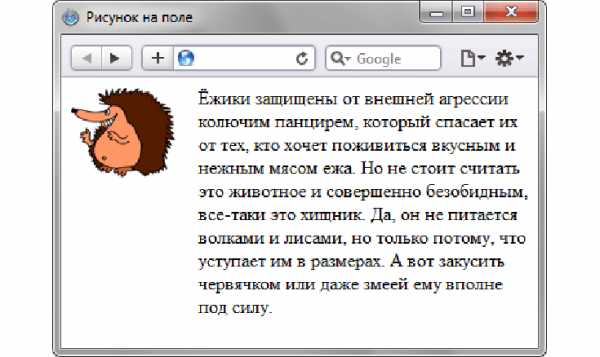
Рис. 4. Изображение на поле слева от текста
В примере 4 ширина изображения составляет 90 пикселей, а ширина колонки, где он располагается — 110 пикселей. Разница между ними обеспечивает нам нужный отступ от текста до картинки. Чтобы атрибуты таблицы cellspacing и cellpadding не вмешивались в процесс, их значения лучше обнулить. Обратите внимание, что в ячейках задается выравнивание по высоте — vertical-align: top.
CSS-стили: Данный пример более предпочтителен и оптимален. Здесь нам потребуется два слоя <div>, параметры которых мы укажем через CSS. В одном слое будет находиться изображение, а в другом текст. Как это работает, смотрите в примере 5:
Пример 5. Размещение изображения на поле с слоев и CSS-стилей
1 2 3 4 5 6 7 8 9 10 11 12 13 14 15 16 17 18 19 20 21 22 23 | <code><!DOCTYPE HTML PUBLIC "-//W3C//DTD HTML 4.01//EN" "http://www.w3.org/TR/html4/strict.dtd">
<html>
<head>
<meta http-equiv="Content-Type" content="text/html; charset=utf-8">
<title>Рисунок на поле</title>
<style type="text/css">
#pic{
float: left; /* Обтекание картинки текстом */
}
#text{
margin-left: 110px; /* Отступ от левого края */
}
</style>
</head>
<body>
<div>
<img src="images/igels.png" alt="Вы не поверите, но это ёжик">
</div>
<div>
Ёжики защищены от внешней агрессии колючим панцирем, который спасает их от тех, кто хочет поживиться вкусным и нежным мясом ежа. Но не стоит считать это животное и совершенно безобидным, все-таки это хищник. Да, он не питается волками и лисами, но только потому, что уступает им в размерах. А вот закусить червячком или даже змеей ему вполне под силу.
</div>
</body>
</html></code> |
<code><!DOCTYPE HTML PUBLIC «-//W3C//DTD HTML 4.01//EN» «http://www.w3.org/TR/html4/strict.dtd»> <html> <head> <meta http-equiv=»Content-Type» content=»text/html; charset=utf-8″> <title>Рисунок на поле</title> <style type=»text/css»> #pic{ float: left; /* Обтекание картинки текстом */ } #text{ margin-left: 110px; /* Отступ от левого края */ } </style> </head> <body> <div> <img src=»images/igels.png» alt=»Вы не поверите, но это ёжик»> </div> <div> Ёжики защищены от внешней агрессии колючим панцирем, который спасает их от тех, кто хочет поживиться вкусным и нежным мясом ежа. Но не стоит считать это животное и совершенно безобидным, все-таки это хищник. Да, он не питается волками и лисами, но только потому, что уступает им в размерах. А вот закусить червячком или даже змеей ему вполне под силу. </div> </body> </html></code>
Свойство float:left для слоя #pic нужно, чтобы задать примыкание изображения к левому краю документа, а верхняя строка текста совпадала с верхней строкой изображения. Без этого свойства слой #text опускается вниз на высоту изображения. Также для слоя #text указываем отступ слева margin-left:110px на расстояние 110 пикселей, чтобы там текст не налазил на изображение. Если изображение нужно разместить в правом поле, то указываем float:right для #pic и margin-right:110px для #text.
P.S.: Согласно спецификации HTML4 изображения должны помещаться внутри блочных элементов таких как div или p.
www.webmancer.org
